Los datos son el corazón de cualquier trabajo y especialmente en áreas personales a menudo son nuestro activo más valioso. La pérdida de datos puede tener graves consecuencias, por lo que es esencial establecer copias de seguridad regularmente. Esta guía te ayudará a entender e implementar diferentes métodos de copia de seguridad para proteger tus datos en Access y más allá.
Principales conclusiones
- Los datos deben respaldarse regularmente para evitar pérdidas.
- Existen diferentes opciones de copia de seguridad como discos duros externos, unidades USB y servicios en la nube.
- Las estrategias de respaldo deben incluir opciones tanto locales como en línea para garantizar la máxima seguridad.
Guía paso a paso
1. Entender las opciones de copia de seguridad
Para proteger tus datos de manera efectiva, es importante conocer las diferentes opciones de copia de seguridad. Esto incluye medios de almacenamiento externos como unidades USB, discos duros externos y nubes. Piensa en cuál de estas opciones es la más adecuada para ti.
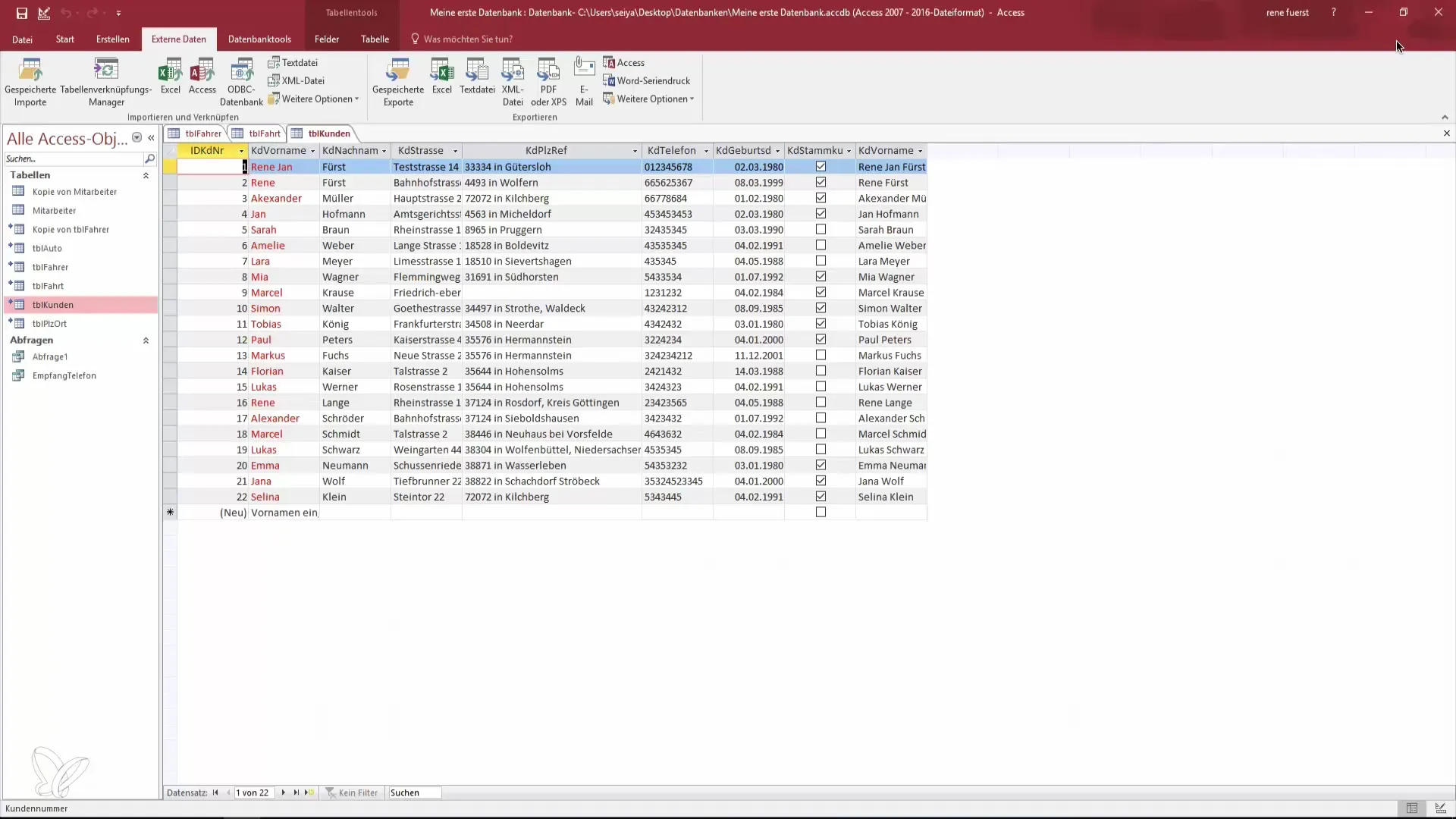
2. Utilizar dispositivos externos
Si tienes un medio de almacenamiento externo como una unidad USB o un disco duro externo, puedes copiar tu archivo de base de datos fácilmente en él. Comienza abriendo la herramienta de creación de bases de datos de Microsoft Access y busca el archivo que deseas respaldar.
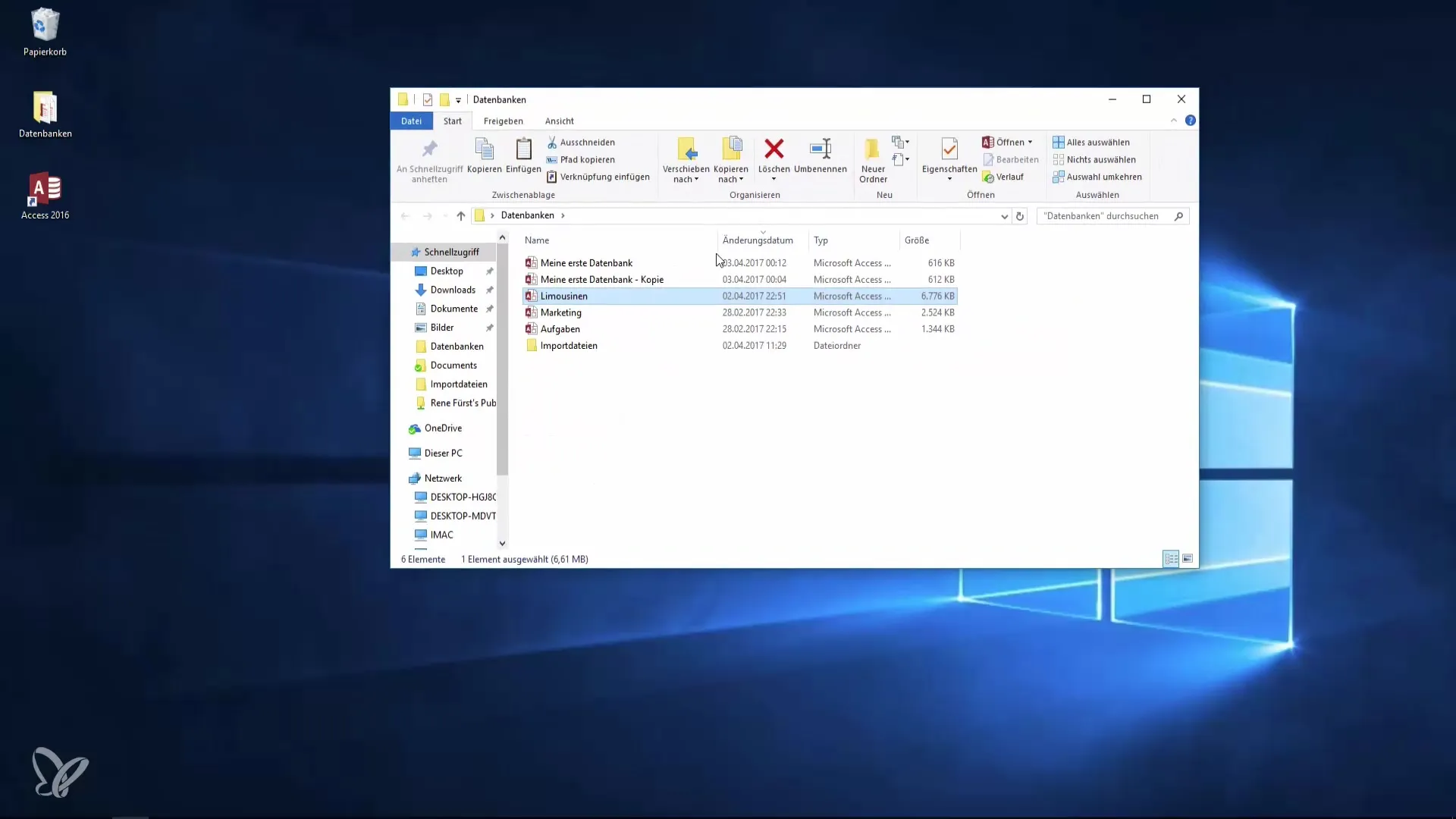
3. Crear una carpeta de copias de seguridad
Crea una nueva carpeta en tu unidad USB para almacenar tus copias de seguridad. Esto te ayudará a mantener el orden y garantizar que todas las copias de seguridad estén reunidas en un solo lugar.
4. Considerar el almacenamiento en red
Si trabajas en un entorno corporativo, puede ser mejor respaldar tus datos en una red donde el departamento de TI haga las copias de seguridad por ti. Este tipo de respaldo suele ser más seguro y confiable.
5. Utilizar almacenamiento en la nube
Además de los discos duros externos, también puedes utilizar servicios como Dropbox para almacenar tus datos en la nube. Esto protege tu información de peligros físicos, como robo o incendio. Regístrate gratis en Dropbox y sube tus archivos.
6. Usar OneDrive como alternativa
Windows 10 ofrece la opción de utilizar OneDrive como almacenamiento en la nube. Decide si esta opción es más atractiva para ti e intégrala en tu estrategia de copia de seguridad.
7. Realizar copias de seguridad frecuentes
Concientízate sobre la importancia de respaldar regularmente datos importantes. A menudo, los usuarios descuidan esta tarea esencial, lo que puede llevar a pérdidas de datos innecesarias. Establece recordatorios semanales o mensuales para asegurarte de que no olvides tus copias de seguridad.
Resumen - Crear copias de seguridad regularmente - Maneja tus datos con cuidado
Los datos y la información son valiosos, y su seguridad es de suma importancia. Las copias de seguridad regulares son una práctica esencial para prevenir la pérdida de datos. Esta guía te ha acercado a diferentes opciones, ya sea localmente o en la nube, para asegurarte de que tus datos estén bien protegidos. Depende de ti manejar tus datos de manera responsable.
Preguntas frecuentes
¿Con qué frecuencia debo respaldar mis datos?Se recomienda respaldar tus datos al menos una vez a la semana.
¿Cuál es la mejor opción de copia de seguridad?La opción de copia de seguridad ideal depende de tus necesidades individuales. Una combinación de almacenamiento local y en la nube suele ser más segura.
¿Cómo protejo mis datos del robo?Utiliza servicios en la nube y guarda tus dispositivos de almacenamiento físicos en un lugar seguro.
¿Qué sucede si mi computadora se daña?Si realizas copias de seguridad regularmente, puedes restaurar fácilmente tus datos en otro dispositivo.
¿Por lo tanto, tengo que realizar mis copias de seguridad manualmente cada vez?Existen soluciones de software que permiten realizar copias de seguridad automáticas y así te quitan el trabajo manual.


